在半年前曾經推介過Team Viewer給大家,但是如果目標電腦沒有開啟,我們始終無法透過Team Viewer去存取資料。所以今次就是介紹給大家一個功能 – Wake On Lan (網絡喚醒) 。不論Mac OS 、Windows 或 Linux 作業系統都支持這個功能,唯一我們要考慮到的是硬體的支援性及設定。
硬體方面主要是看底板的內建網路卡是否支持網絡喚醒功能,普遍來說支援 Intel 64 的 Nehalem 架構 CPU(第一代i3、i5、i7)的底板起,都支援相關功能,但最好當然是上官方查清楚是否支援吧 ! 如果不支援,用家可自行購買支援相關功能的網路卡安裝。
電腦端的用戶設定方面,請讀者自行搜尋相關設置教學。
置於智能設備的Wake On Lan Apps會要求用家提供 IP address 及 Mac address 用作傳送Magic封包的途徑。現在教大家怎去查看自己電腦的IP address 及 Mac address。
Windows : 開啟 命令提示字元 (cmd.exe) ,輸入指令 ipconfig /all ,便會列出你的電腦的網絡卡資料,當中有 IP address 及 Mac address 。
Mac OS : 可以在網路工具,或「系統資訊」>「Network」中查看。
Linux : 輸入 ifconfig 指令便可查看。
知道自己的 IP address 及 Mac address 便可把資料填入Wake On Lan Apps,Save 後作測試。
提醒:有些電腦IP或會定時變更,緊記定期更新已填入的資料。
使用路由器的用家要作更深一步的設定,詳細教學請自行搜尋!
應用類別: 網絡工具
IOS Wake On Lan Apps 推介 : 前往 itunes 查看
Android Wake On Lan Apps 推介 : 前往 Google Play 查看

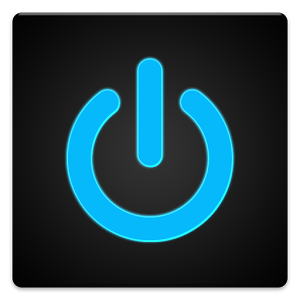
Comments are closed.